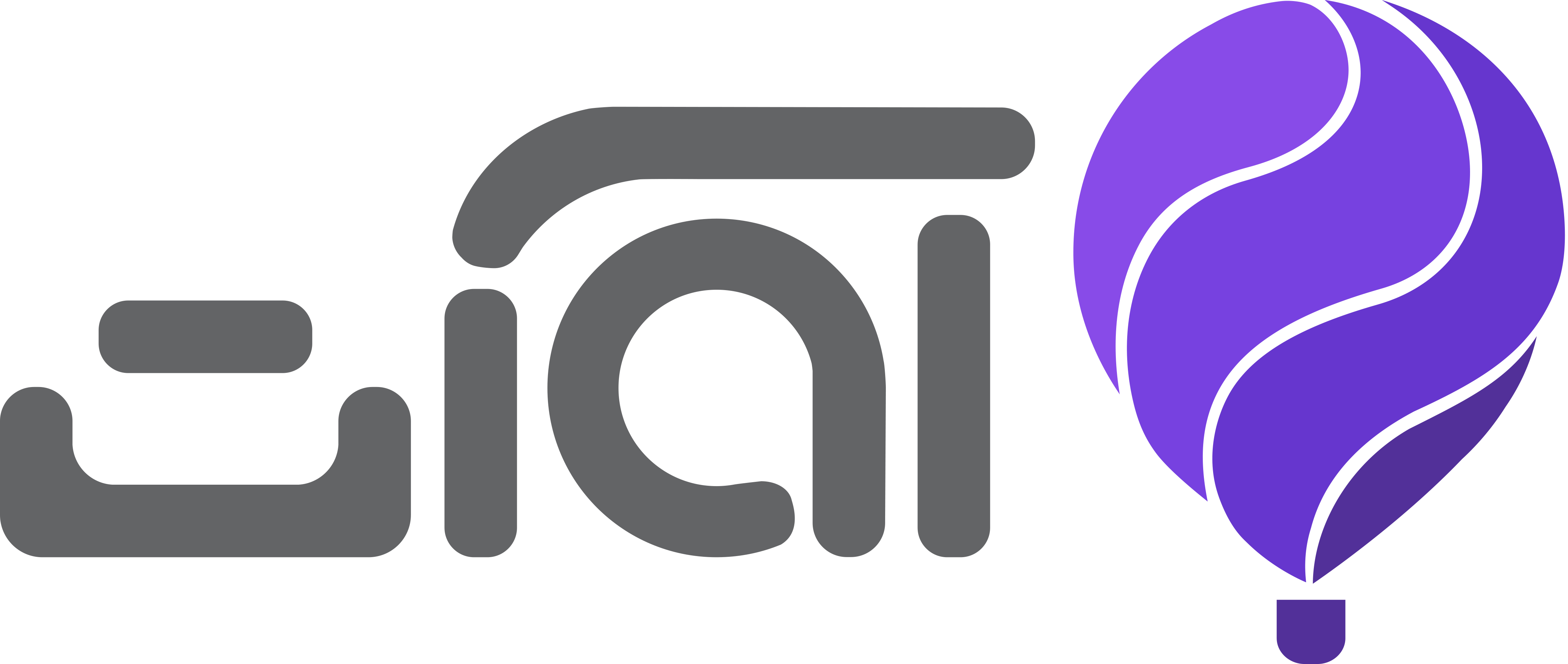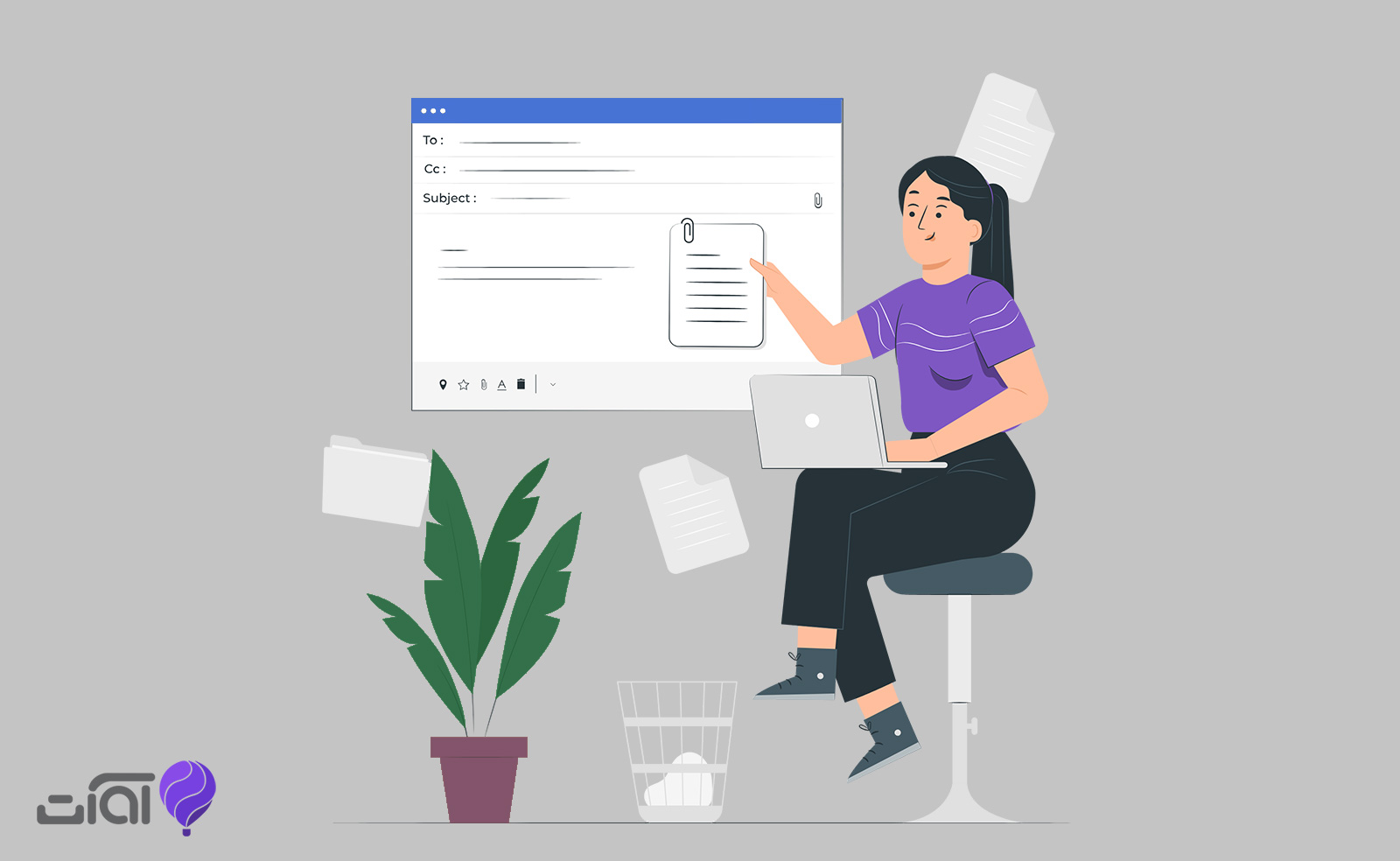معمولاً همه مواردی که گیرنده نامه باید از آنها مطلع باشد، در متن نامه ذکر میشوند. اما در موارد دیگری ممکن است نامه فضای کافی برای درج همه جزئیات را نداشته باشد، یا اطلاعات تکمیلی در قالبی تهیه شده باشند که قابل درج در نامه نیستند. مثلاً ممکن است در نامه به یک بند از یک گزارش استناد شده باشد، یا اطلاعات تکمیلی در قالب فیلم روی دی وی دی ثبت شده باشند. در چنین شرایطی از پیوست نامه استفاده میکنیم.
پیوست نامه اداری
در نامه نگاری اداری، پیوست نامه به هر فایل، سند، نوشته یا مدرک دیگری گفته میشود که به ضمیمه نامه برای گیرنده ارسال میشود. این سند قرار است به اطلاعات نامه چیزی اضافه کند یا توضیحات بیشتری در مورد آن ارائه بدهد. پیوست میتواند در اشکال مختلفی از جمله عکس یا تصویر نامههای دیگر، لوح فشرده، گزارش، فرم، جدول، اسناد اداری (بخشنامه، آین نامه و…)، اوراق بهادار، نقشه و… تهیه و ارسال شود.
اعلام وضعیت پیوست نامه
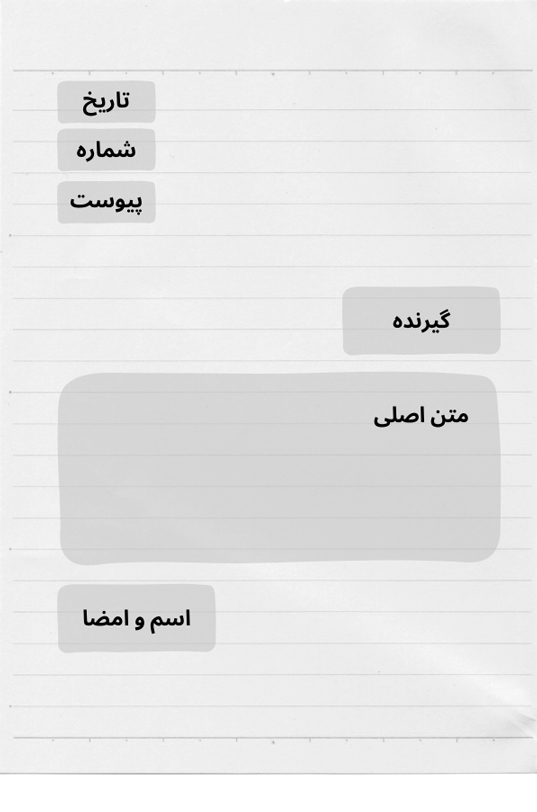
به عنوان یک روال ثابت اداری، این که نامه پیوست دارد یا نه، در متن نامه ذکر میشود. این کار از دو جهت اهمیت دارد. اول این که ممکن است گیرنده نامه به دلیل مشغله کاری به پیوست توجه نکند. در این صورت اطلاعات او در مورد موضوع نامه ناقص خواهد بود. دلیل دوم جنبه حقوقی و قانونی دارد. اگر در متن نامه به پیوست اشاره شده باشد، اما هنگام تحویل پیوست به گیرنده تحویل داده نشود، گیرنده میتواند این موضوع را پیگیری کند.
در مکاتبات اداری، در بالا و سمت چپ نامه (زیر شماره نامه و تاریخ)، کلمه پیوست چاپ میشود و در مقابل آن به وضعیت پیوست اشاره میشود. در گذشته به چاپ کلمه «دارد» یا «ندارد» در مقابل کلمه پیوست اکتفا می شد، اما این روال اکنون تغییر کرده است. اگر نامه پیوست نداشته باشد، در نامه این طور منعکس میشود:
پیوست: ندارد
اما توصیه میشود در نامه به تعداد و نوع مدارک پيوست هم اشاره شود تا گیرنده دقیقاً بداند که چه مدارک دیگری را علاوه بر متن نامه باید بررسی کند. به مثال زیر توجه کنید:
پیوست: گزارش مالی سال 1401 به همراه یک عدد لوح فشرده
پیوست در اتوماسیون اداری ابری آوات
در آوات وقتی یک نامه ایجاد میکنید، صرف نظر از این که نامه دریافتی یا داخلی یا ارسالی باشد، میتوانید اسناد و فایلهای تکمیلی را به پيوست برای گیرنده ارسال کنید. محدودیتی برای تعداد یا نوع فایلی که بارگذاری میکنید، وجود ندارد؛ اما حجم فایل حداکثر باید 15 مگابایت باشد.
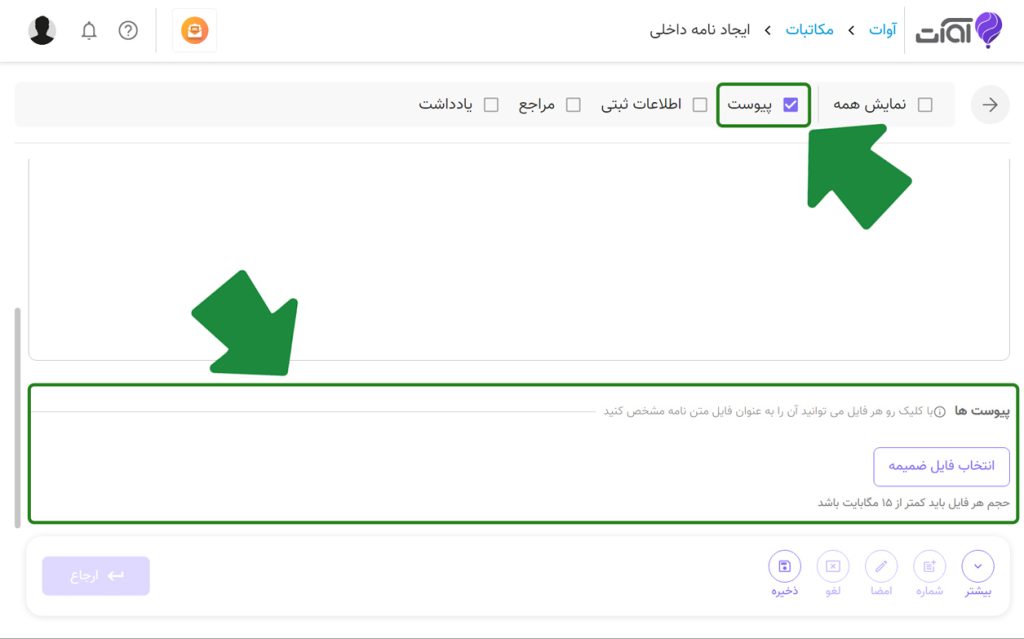
قبل از هر کاری از بالای صفحه ایجاد نامه، روی چک باکس کنار پيوست کلیک کنید تا در حالت فعال قرار بگیرد. با این کار فیلدهای مربوط به پیوست، در پایین صفحه (بعد از فیلد متن نامه) فعال میشود. روی دکمه انتخاب فایل ضمیمه کلیک کنید تا پنجره آپلود فایل باز شود.
در این مرحله لازم است فایلی را که می خواهید به عنوان پيوست آپلود کنید، پیدا کنید و روی آن دو بار کلیک کنید تا بارگذاری شود. بارگذاری فایلهای دیگر هم به همین صورت انجام میشود. این کار را میتوانید تا هر چند بار که لازم باشد، تکرار کنید و فایلهای بیشتری را به عنوان پیوست نامه آپلود کنید.
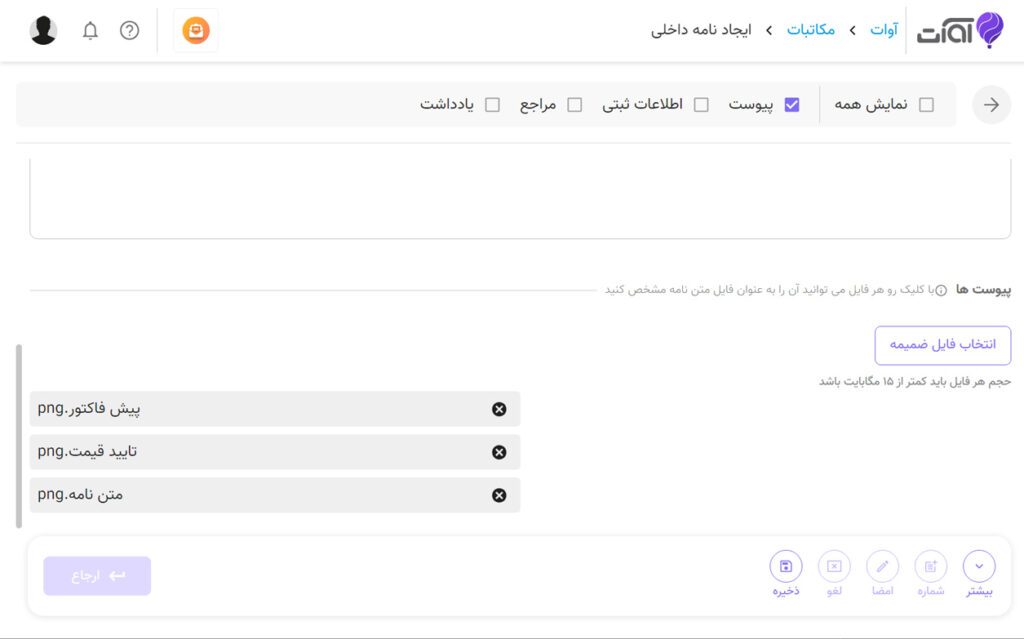
قابلیت دیگری که اتوماسیون اداری ابری آوات در این مرحله دارد، این است که میتوانید فیلد متن نامه را خالی بگذارید، و یکی از فایلهای پیوست را به عنوان متن نامه انتخاب کنید. برای این کار پس از آپلود کردن فایل موردنظر، یک بار روی آن کلیک کنید تا رنگ آن به سبز تغییر کند و در حالت فعال قرار بگیرد. در این صورت محتوای فایل به عنوان متن نامه در نظر گرفته میشود.
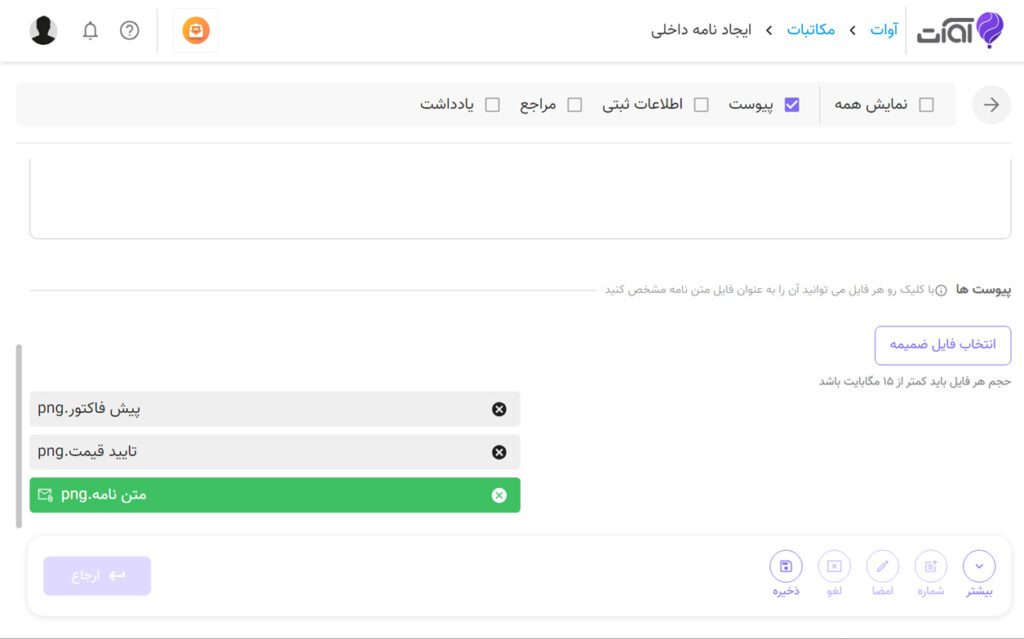
اما وضعیت پیوست نامه کجا قرار است چاپ شود؟ این هم موضوعی است که به تصمیم شما بستگی دارد. در صفحه ویرایش قالب چاپی، میتوانید در مورد محل قرار گرفتن پیوست در کاغذ نامه تصمیم بگیرید. وقتی از دبیرخانه پیشفرض آوات استفاده میکنید یا به دلخواه خود یک دبیرخانه جدید ایجاد میکنید، میتوانید برای آن بینهایت قالب چاپی ایجاد کنید و سپس قالب چاپی موردنظرتان را ویرایش کنید.
همانطور که در تصویر زیر میبینید، فیلد پيوست به صورت پیش فرض در ساختار قالب نامه در بخش هدر همه صفحات قرار دارد، اما میتوانید آن را جابهجا کنید و در جای موردنظر خود قرار دهید. توجه کنید که فیلد پيوست را نمیتوانید در باکس متن نامه قرار دهید. هدر صفحه اول، هدر همه صفحات، فوتر صفحه آخر و فوتر همه صفحات، جایگاههای مجاز برای فیلد پيوست هستند. با توجه به این که به طور استاندارد، وضعیت پیوست در بالا و سمت چپ نامه اعلام میشود، توصیه میکنیم جای آن را تغییر ندهید.
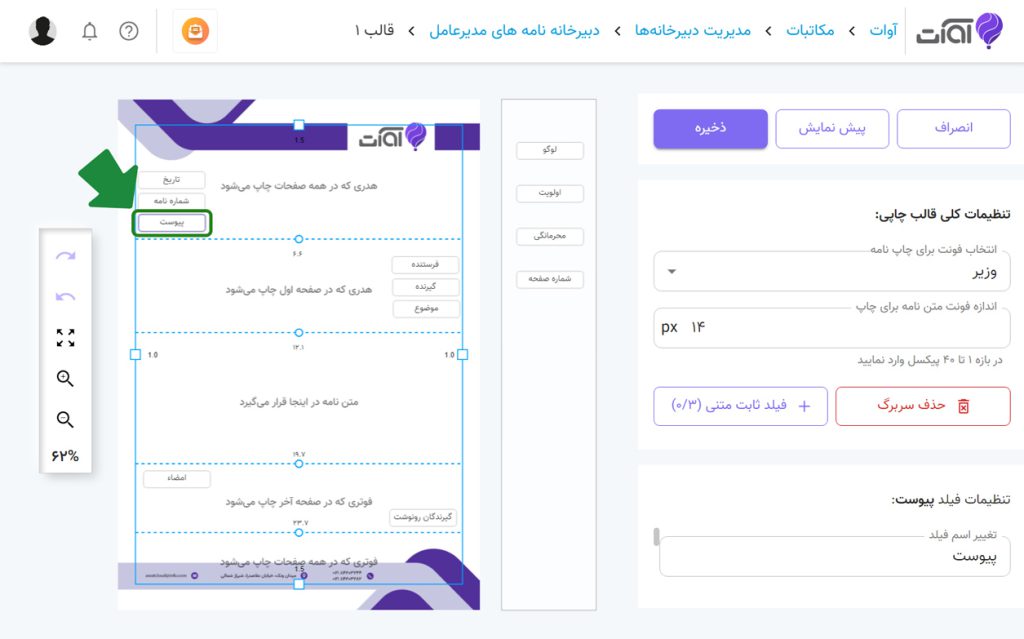
در اتوماسیون اداری ابری آوات، همه تنظیمات در محیط نرم افزار انجام میشود و به هیچ نرم افزار واسط دیگری از جمله نرم افزارهای مجموعه آفیس نیازی نخواهید داشت.